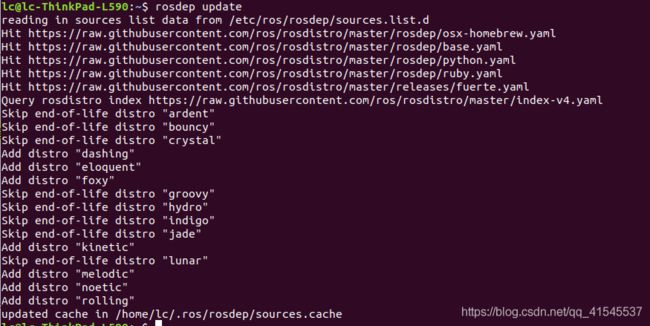autoware安装教程
0 链接
Autoware入门学习(二)——Ubuntu18.04下的源码安装和配置
ubuntu18.04 Autoware源码安装
安装包自身github下载
ubuntu18.04 安装autoware教程
1 依赖项
安装autoware前预先安装以下软件:
(1)ubuntu18.04+ros melodic
(2)Qt 5.12
sudo apt update
sudo apt install -y python-catkin-pkg python-rosdep ros-$ROS_DISTRO-catkin
sudo apt install -y python3-pip python3-colcon-common-extensions python3-setuptools python3-vcstool
pip3 install -U setuptools
2 安装Eigen
$ cd && wget http://bitbucket.org/eigen/eigen/get/3.3.7.tar.gz #Download Eigen
$ mkdir eigen && tar --strip-components=1 -xzvf 3.3.7.tar.gz -C eigen #Decompress
$ cd eigen && mkdir build && cd build && cmake .. && make && make install #Build and install
$ cd && rm -rf 3.3.7.tar.gz && rm -rf eigen #Remove downloaded and temporary files
实际运行eigen安装失败了,采用以下命令进行了源码安装
sudo apt-get install libeigen3-dev
3 编译Autoware 1.12
(1)建立work空间
$ mkdir -p autoware.ai/src
$ cd autoware.ai
(2)下载Autoware 1.12
wget -O autoware.ai.repos "https://gitlab.com/autowarefoundation/autoware.ai/autoware/raw/1.12.0/autoware.ai.repos?inline=false"
vcs import src < autoware.ai.repos
为了加快此处的运行速度,可以直接从网盘中或提前下载好该压缩包,然后再进行解压缩放进去
(3)安装ROS依赖
$ROS_DISTRO 为ROS版本,替换一下。
$ rosdep update
前边一定要加个sudo,否则会出错
sudo rosdep install --from-paths src --ignore-src --rosdistro=melodic -y
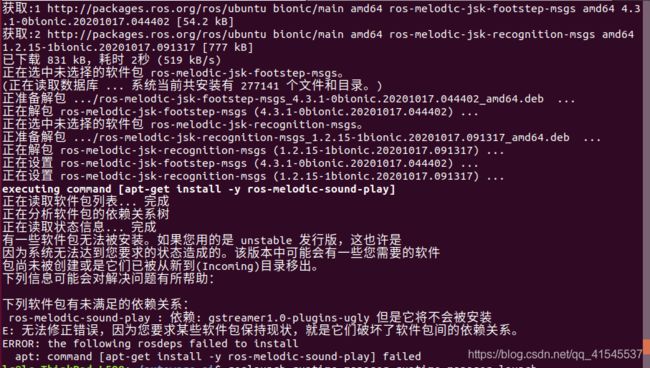
解决方案
在源中etc/apt/sources.list中将一些更新全部打开,再sudo apt-get update一下

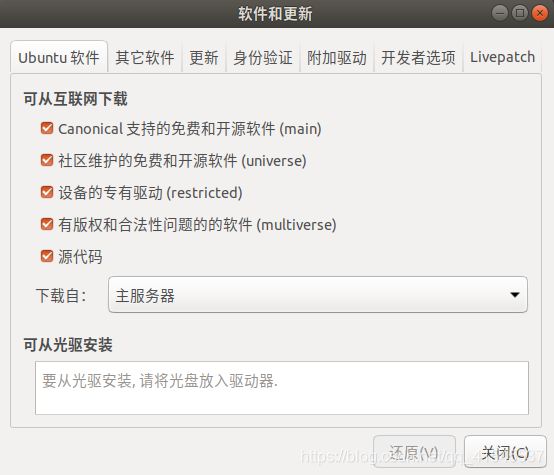
然后再重新安装ros melodic的相关依赖项,发现成功啦

(4)编译
有CUDA 支持的
$ AUTOWARE_COMPILE_WITH_CUDA=1 colcon build --cmake-args -DCMAKE_BUILD_TYPE=Release
没有CUDA 支持的,采用的是这种
编译挺耗费时间的,可以耐心等待一会,如果仅仅编译了一半包,说明编译失败了,此时可以更新一下软件包再重新编译,直到全部package都编译完毕
$ colcon build --cmake-args -DCMAKE_BUILD_TYPE=Release
安装CUDA支持的,会出现CUDA版本不支持的提示:
GPU support on Melodic requires CUDA<=10.0
(5)启动
~/autoware.ai$ source install/setup.bash
roslaunch runtime_manager runtime_manager.launch

(6)安装完后可以启动,但出现了重影问题,解决方案如下:
参考链接:Ubuntu18.04 Autoware1.12.0中运行Runtime Manager出现花屏重叠现象
autoware花屏重影问题
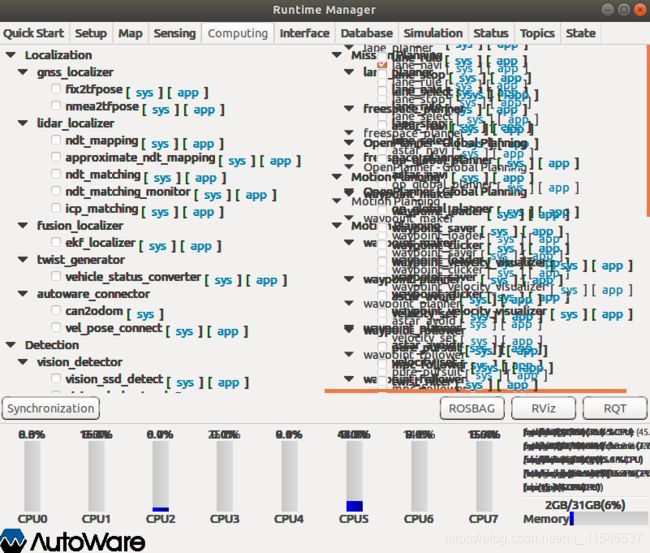
1.查看wxPython版本
python -c "import wx;print wx.__version__"
2.到官网下载wxPython4.0.7版本
https://extras.wxpython.org/wxPython4/extras/linux/gtk2/ubuntu-18.04/
![]()
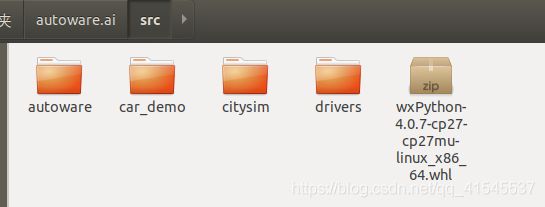
3.安装wxPython4.0.7
sudo pip install wxPython-4.0.7.post2-cp27-cp27mu-linux_x86_64.whl
并进行如下修改:
找到 autoware.ai/src/autoware/utilities/runtime_manager/scripts 中的 runtime_manager_dialog.py 文件
在文件中添加 import wx.adv
把文件中所有的 wx.HyperlinkCtrl 替换成 wx.adv.HyperlinkCtrl
把文件中所有的 wx.EVT_HYPERLINK 替换成 wx.adv.EVT_HYPERLINK
4 重新编译再运行
cd autoware.ai
colcon build --cmake-args -DCMAKE_BUILD_TYPE=Release